Was tun, wenn Windows nicht mehr hochfährt, eine Neuinstallation der einzige Ausweg ist und der Product Key erfolgreich verschlampt wurde?! Keine Panik und Weiterlesen!
Zunächst benötigt man Zugriff auf die defekte Windows-Installation, z.B. in dem man die Festplatte an einen andere PC anschließt. Wichtig ist, das man auf den Ordner “LW:\Windows\System32\config” zugreifen kann, denn hier liegt die Registrierung von Windows und damit letztlich auch der Product Key.
Als nächstes benötigt man eines der folgenden Tools:
Die einfachste Möglichkeit bietet der Magical Jelly Bean Keyfinder, da man hier alles über eine grafische Oberfläche abwickeln kann.
 Um nun vom “gestorbenen” Windows den Product Key auslesen zu können, muss man den Keyfinder starten, auf “Tools” und auf “Load Hive…” klicken. Jetzt noch den Pfad zum Windows-Ordner angeben und fertsch 😉
Um nun vom “gestorbenen” Windows den Product Key auslesen zu können, muss man den Keyfinder starten, auf “Tools” und auf “Load Hive…” klicken. Jetzt noch den Pfad zum Windows-Ordner angeben und fertsch 😉
Achtung: Nur den Pfad zu “LW:\Windows” angeben. Das Tool hängt automatisch “\System32\config” an und lädt die Datei “SOFTWARE”.
Weniger Schick, aber genauso effektiv geht es mit dem NirSoft ProduKey. Allerdings muss man hier die Kommandozeile bemühen, um die Registrierung von einem anderen Windows laden zu können. ProduKey muss mit folgendem Aufruf gestartet werden.
produkey.exe /regfile “LW:\Windows\System32\config\SOFTWARE”
Im Gegensatz zum Magical Jelly Bean Keyfinder muss man hier den Pfad inkl. der Datei “SOFTWARE” angeben.
Daraufhin öffnet sich die grafische Oberfläche und man kann den Product Key auslesen.
Nicht wundern, die Datei heißt wirklich einfach nur “SOFTWARE” und hat keine Dateiendung. Sie entspricht dem Registrierungsschlüssel “HKLM\SOFTWARE”.

Verheiratet, Vater von zwei Kindern, eines an der Hand, eines im Herzen. Schon immer Technik-Freund, seit 2001 in der IT tätig und seit über 10 Jahren begeisterter Blogger. Mit meiner Firma IT-Service Weber kümmern wir uns um alle IT-Belange von gewerblichen Kunden und unterstützen zusätzlich sowohl Partner als auch Kollegen.
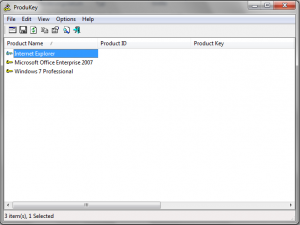
 XING
XING











Keines der vorgestellten Tools funktioniert bei mir (Windows 7 Professional 64-bit SP1).
Ich habe mit einer Linux Live CD alle Dateien auf der Windows-Partition des nicht mehr bootfähigen Rechners auf eine externe Festplatte kopiert und habe den Pfad in den Tools entsprechend angepasst.
Magical Jelly Bean Keyfinder zeigt nur BBBBB-BBBBB-BBBBB-… an, ProduKey findet den Key garnicht.
Gibt es noch weitere Tools?
so ein quatsch: NirSoft ProduKey und alle weiteren Tools aus dieser Reihe sind unbezahlbar!! und von wegen, man muss die cmd bemühen. das geht einfach übers menü …
Die Commandline benötigt man nur, wenn man aus einem Offline-Windows, also einer Windows-Installation die nicht aktiv läuft, die Daten auslesen möchte.
Andernfalls kann man die Tools i.d.R. ohne Probleme über die jeweilige GUI bedienen.
Der Magical Jelly Bean Keyfinder funktioniert super. Danke für den Tipp.
Man muss ihn allerdings als Admin starten, sonst meckert er, das er nicht die entsprechenden Berechtigungen hat.
und @boo-trec: Dein Key wurde aus der Registry gelöscht. Das passiert zum Beispiel automatisch bei Volumenlizenzen wie MSDNAA.
Geht leider nicht mit über USB angeschlossener Festplatte. Die Datei LW:WindowsSystem32config ist vorhanden, aber trotzdem wird mir nur der Key vom im PC eingebautem System angezeigt. Verstehe ich nicht. Schade.
Nochmal versucht, jetzt erschein eine Meldung: dem Client fehlt ein erforderliches Recht. ??????? Komme nicht weiter und werde wohl aufgeben müssen. Das ist sehr anstrengend, wenn man nicht gerade ein Profi ist.
Aufgrund deiner Kommentare bzw. der Meldung vermute ich mal, es geht um Nirsoft’s ProduKey.
Starte das Tool mal mit erhöhten Rechten (Rechtsklick auf die Exe-Datei und “Als Administrator ausführen”). Die Quelle, also deine USB-Festplatte, kannst du auch unter “File – Select Source” angeben.
@Gabi und andere die sich für Nirsoft Lösung entschieden haben.
Ihr müsst den Pfad ohne “” eingeben, dann fuktioniert es.
Bei mir ist keine Software vorhanden hinter der Config, was allerdings notwendig ist. Was tu ich dann?
Wenn die Datei “SOFTWARE” fehlt, ist die Windows-Installation auf jeden Fall unvollständig bzw. beschädigt. Eine Sicherung der Datei(en) findet sich z.B. unter “C:WindowsSystem32configRegBack” (sofern vorhanden), ansonsten mal den Windows-Ordner nach der Datei durchsuchen.
kann nur sagen du hast echt mein leben gerettet XD funktioniert super mit dem magic jelly bean keyfinder für windows 8.1 ….. hat auf anhieb funktioniert…. musste nur als admin das programm ausführen und schon warer da …. thx
Magical Jelly Bean Keyfinder
Danke. Funktioniert super.
Mußt von einer Toten Vista32 Installation auslesen.
Platte per USB angeschlossen.
Magical Jelly Bean Keyfinder als “Administrator” ausgeführt.
Sofort gefunden.
Top
Vielen Dank für diese tolle Erklärung. Habe gerade meinem Kollegen der sein Win 7 auf Win 10 upgegradet hat und nun durch neue Hardware eine Neuaktivierung durchführen musste helfen könne. Er hatte natürlich den Key ” irgendwo” aufgeschrieben, CD verschwunden, und nun?
Die meisten Keyfinder funktionieren nur beim aktuellen Betriebssystem. Habe dann diese Seite gefunden, bin begeistert.
Beste Grüße
Bernd Riehmer
Tischlermeister und Hobbycomputerbastler